Comment installer DisplayLink sur Fedora 41 avec le kernel Surface
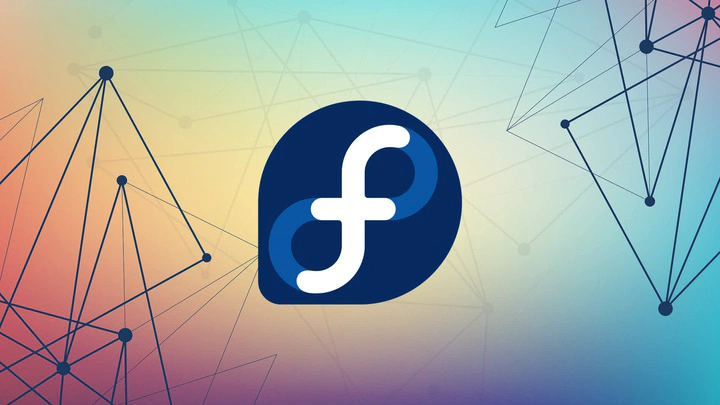
Comment installer DisplayLink sur Fedora 41 avec le kernel Surface
Ce guide vous explique comment installer et configurer DisplayLink sur Fedora 41 avec un Surface Laptop. Les utilisateurs de Fedora 41 avec le kernel Surface rencontrent souvent des défis uniques avec DisplayLink, surtout lorsque le Secure Boot est activé. Voici un guide complet pour mettre en place les pilotes DisplayLink.
1. Configuration initiale : préparation de Fedora 41
Avant de commencer l’installation, supprimez tous les paquets DisplayLink ou EVDI existants pour éviter les conflits. Ensuite, installez les outils de développement nécessaires pour compiler depuis le code source.
# Remove previous installations
sudo dnf remove displaylink 'evdi-*'
# Install development tools for building packages
sudo dnf install @development-tools
# Install kernel headers for Surface
sudo dnf install kernel-surface-devel
2. Création d’une interface d’affichage virtuel extensible (EVDI)
EVDI est une dépendance nécessaire pour DisplayLink sous Linux. La compilation de la dernière version depuis le code source est recommandée pour assurer la compatibilité avec Fedora 41.
# Clone the EVDI repository
git clone https://github.com/DisplayLink/evdi
cd evdi
# Set up the Python include path (modify for your Python version if needed)
export CPLUS_INCLUDE_PATH="/usr/include/python3.13:$CPLUS_INCLUDE_PATH"
# Build and install EVDI
make
sudo make install
Conseil de dépannage : si « make » échoue, vérifiez que « pybind11 » et « python3-devel » sont installés. Les utilisateurs de Fedora peuvent les installer avec :
sudo dnf install pybind11 python3-devel
3. Installation du pilote DisplayLink
Ensuite, téléchargez le dernier package DisplayLink RPM compatible avec Fedora 41. Au moment de la rédaction, la dernière version est fedora-41-displaylink-1.14.7-1.github_evdi.x86_64.rpm.
# Install the DisplayLink package
sudo dnf install '/path/to/rpm/fedora-41-displaylink-1.14.7-1.github_evdi.x86_64.rpm'
Après l’installation, Fedora tente de démarrer le service displaylink-driver.service. Cependant, cela échoue souvent à cause des exigences de Secure Boot, que nous allons résoudre ensuite.
4. Configurer le Secure Boot pour autoriser DisplayLink
Si le Secure Boot est activé, le service displaylink-driver.service peut échouer à démarrer parce que le module kernel evdi n’est pas signé. Pour résoudre cela, nous utiliserons mokutil et dkms pour inscrire la clé de signature.
# Install mokutil and dkms
sudo dnf install mokutil dkms
# Enroll the automatically generated DKMS key with Secure Boot
sudo mokutil --import /var/lib/dkms/mok.pub
# Reboot your system to complete the key enrollment
reboot
Pendant le redémarrage, on vous demandera d’entrer une phrase secrète pour inscrire la clé DKMS. Cette étape est cruciale pour autoriser les modules non signés sous Secure Boot.
5. Vérifiez l’inscription de la clé
Après le redémarrage, confirmez que la clé DKMS est inscrite :
mokutil --list-enrolled | grep DKMS
Cela devrait produire quelque chose de similaire à :
Subject: CN=DKMS module signing key
6. Redémarrez et testez
Après toutes les configurations, redémarrez votre système une dernière fois. Vous devriez maintenant avoir un setup DisplayLink pleinement fonctionnel sur votre Surface Laptop sous Fedora 41.
Résumé
Configurer DisplayLink sur Fedora 41 avec le kernel Surface nécessite de configurer plusieurs composants, y compris le Secure Boot et DKMS. Avec les étapes ci-dessus, Fedora 41 devrait maintenant prendre en charge DisplayLink pour les écrans externes, améliorant ainsi les capacités de votre Surface Laptop.
Enjoy !
AlexIn Tech